
VoiceOver 도움말
VoiceOver 시작하기
VoiceOver는 macOS에 통합되어 있는 화면 읽기 프로그램입니다. 화면에 있는 콘텐츠를 소리 내어 설명하거나 제스처, 키보드 또는 점자 디스플레이를 사용하여 Mac을 제어할 수 있습니다.
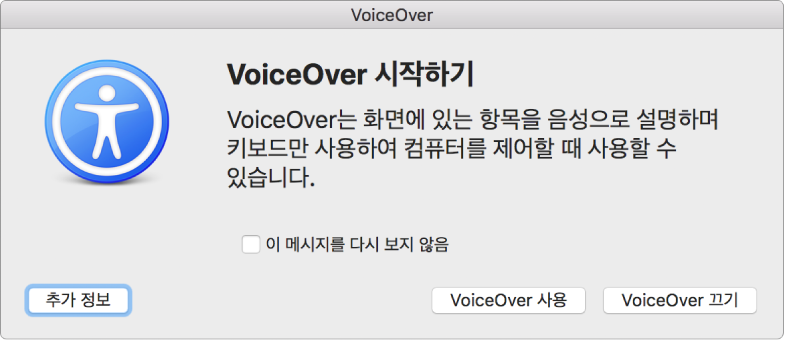
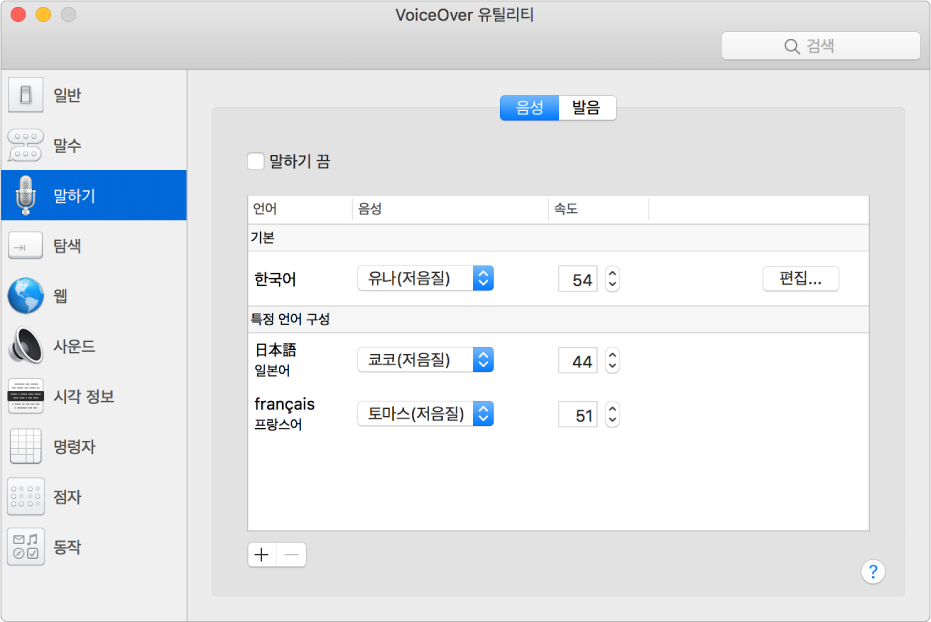
원하는 방식으로 작업하기
언어마다 다른 음성을 사용하고 싶은 경우. 일부 항목에 대한 정보는 자세하게, 다른 항목은 간략하게 듣고 싶은 경우. 웹 페이지를 탐색하는 방법을 변경하고 싶은 경우. VoiceOver 유틸리티를 사용하여 VoiceOver 사용자화할 수 있습니다.
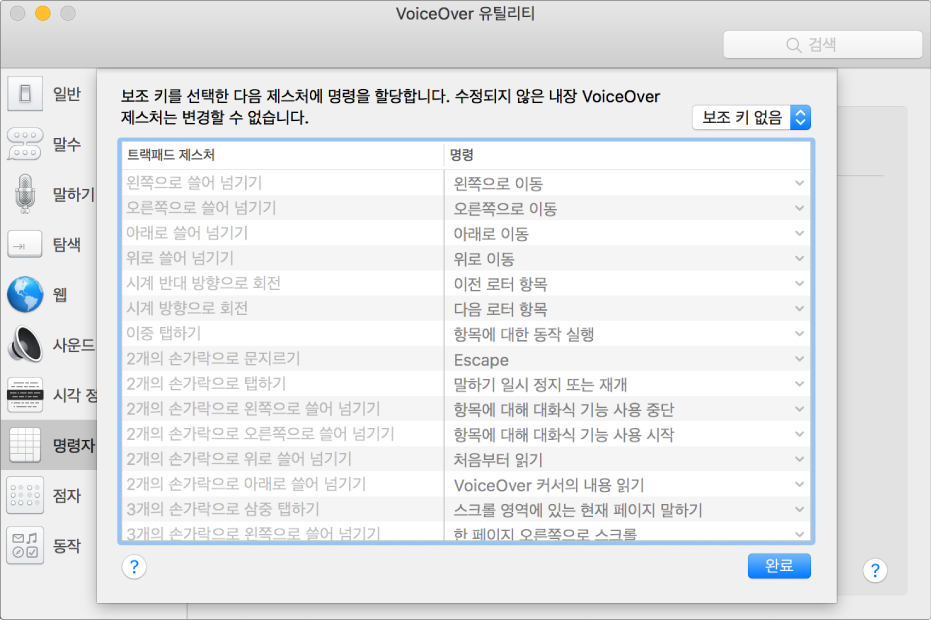
익숙한 제스처 사용하기
macOS의 VoiceOver는 iOS와 동일한 제스처를 많이 사용합니다. 예를 들어, 트랙패드를 터치하여 VoiceOver 커서에 있는 항목을 읽거나 이중 탭하여 동작을 수행하거나 쓸어넘겨 다음 항목으로 이동하는 제스처가 있습니다.
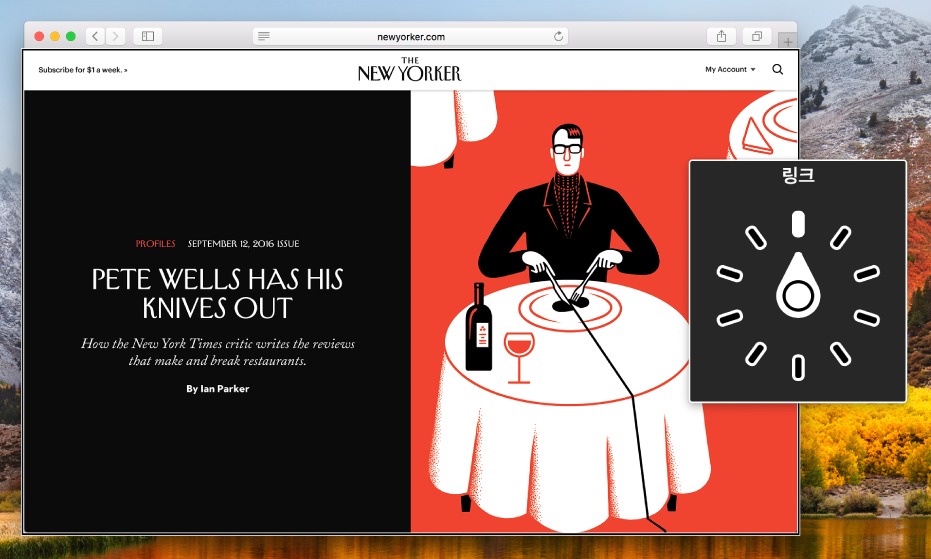
더욱 쉽게 웹 탐색하기
VoiceOver는 웹 페이지를 탐색할 수 있는 여러 가지 방법을 제공합니다. 예를 들어, 화면 상의 로터(실제 다이얼을 돌리는 것처럼 트랙패드에 손가락 두 개를 놓고 돌리는 동작으로 실행)를 사용하여 링크, 머리말, 윈도우 스팟 또는 랜드마크와 같은 항목을 사용하여 웹 페이지를 빠르게 탐색할 수 있습니다.

플러그 앤 플레이 점자 디스플레이 사용하기
디스플레이를 연결하거나 동기화하고 바로 사용할 수 있습니다. 여러 개의 디스플레이도 가능합니다. VoiceOver 설명은 점자에 표시됩니다. 시각에 문제가 없는 사용자를 위해서는 점자 패널 화면에 설명이 표시됩니다. VoiceOver는 100가지 이상의 새로 고침 가능한 점자 디스플레이와 호환됩니다.
VoiceOver 사용자화하기, 제스처 사용하기, 웹 페이지 탐색하기 및 점자 디스플레이와 함께 VoiceOver 사용하기에 대해 더 알아보십시오.